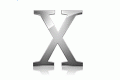Fotografický magazín "iZIN IDIF" každý týden ve Vašem e-mailu.
Co nového ve světě fotografie!
Zadejte Vaši e-mailovou adresu:
Kamarád fotí rád?
Přihlas ho k odběru fotomagazínu!
Zadejte e-mailovou adresu kamaráda:

Software
Velikonoční várka tipů pro všechny uživatele Mac OS X
29. března 2005, 00.00 | Dnes pro vás máme nachystanou další várku tipů pro Mac OS X. Mimo jiné si ukážeme, jak upravovat klávesové zkratky v aplikacích, naučíme se čistit schránku od přidaných stylů písma a hlavně si poradíme s vysunutím zlobivého CD.
Dnes pro vás máme nachystanou další várku tipů pro Mac OS X. Mimo jiné si ukážeme, jak upravovat klávesové zkratky v aplikacích, naučíme se čistit schránku od přidaných stylů písma a hlavně si poradíme s vysunutím zlobivého CD.
Tvoříme .zip soubory pomocí klávesové zkratky
I když rychlosti internetového připojení pomalu, ale jistě rostou a datová média získávají na objemu, používání tzv. "pakovačů" je pořád stále populární, zvláště když potřebujete ušetřit trochu místa, nebo poslat emailem více souborů. V Mac OS X můžete využít oblíbený Stuffit, nebo sáhnout po standardním a kompatibilním řešení v podobě vytvoření archivu .zip. Možnost zabalit soubory do .zipu je standardně v systému a stačí zvolit soubor či složku a v kontextové nabídce nebo v menu File (v aplikaci Finder samozřejmě) zvolit "Create Archive" a během chvilky máme vytvořený nový soubor s koncovkou .zip. V lokalizovaném systému se jedná o menu Soubor a položku "Vytvořit archiv". Bohužel, standardně není této akci přidělena klávesová zkratka, ale pomocí systémových předvoleb si ukážeme, jak ji vytvořit.

Spusťte System Preferences, vyberte "Keyboard & Mouse" a přemístěte se na poslední záložku "Keyboard Shortcuts". V lokalizovaném systému se jedná o Předvolby systému -> Klávesnice a myš -> Klávesové zkratky. Na tomto místě lze měnit standardní klávesové zkratky jako je například tvorba screenshotů, schování Doku, ale i nastavit předvolby řady aplikací, které máte v počítači nainstalované - včetně Finderu. Klikněte na "+" v levém dolním rohu okna a v nové nabídce v rolovacím menu Application zvolte Finder, do Menu Title napište "Create Archive" (Vytvořit archiv) a v Keyboard Shortcut zvolte zkratku - třeba Jablíčko - Alt - Z. Volbu potvrďte stisknutím tlačítka Add (Přidat). Než bude nová klávesová zkratka funkční, musíte Finder restartovat, což lze například tím, že se odlogujete a znovu přilogujete, nebo pomocí zkratky Jablíčko - Alt - Esc. Tou vyvoláte nabídku Force Quit (Vynutit konec aplikací), v ní vyberte Finder a zvolte Relaunch. Nyní stačí zkontrolovat v menu Finderu, že zkratka je přiřazena, a rovnou ji vyzkoušet.

Tento postup lze použít i v dalších aplikacích, pouze je potřeba znát přesný název položky v menu.
Zabalené soubory v .exe
Občas se vám může stát, že vám uživatel Windows pošle data zabalená, ale s koncovkou .exe. Jedná se o samospustitelný soubor pro Windows, ale v Mac OS X nám moc nepomůže. I zde existuje řešení. Pokud jste si jistí, že se opravdu jedná o zapakovaná data, změňte koncovku na .zip a soubor přetáhněte na Stuffit Expander, který zdarma můžete stáhnout ze stránek stuffit.com. Je potřeba použít Stuffit, systémové řešení si bohužel s takovým souborem neporadí. Druhou možností je použít Terminal a napsat unzip jmenosouboru.exe - výsledek je totožný, unzip vybraný soubor rozbalí.
Zlobivý page down a page up
Na své klávesnici jste si určitě všimli kláves page-up a page-down (pg up a pg dn) a asi tušíte, k čemu slouží (posun o stranu nahoru a dolů - na klávesnicích přenosných počítačů je lze zprovoznit pomocí kláves fn a šipka nahoru a dolů). Bohužel třeba v aplikaci Mail a Safari (při prohlížení Oblíbených) občas nereagují a nedojde tedy k posunu k žádnému posunu stránky. Naštěstí existuje jednoduché řešení - stačí navíc s PG DN a PG UP přidržet klávesu CTRL a dosáhnete kýženého výsledku.
Čistíme schránku
Při kopírování textu z jedné aplikace do druhé se může stát (záleží na konkrétním programu), že dojde nejenom ke zkopírování textu, ale i stylu - čili barvy písma, velikosti, fontu a podobně. To může mít za následek i situaci, kdy zkopírování textu z Wordu do iChatu nefunguje korektně - místo vložení textu se do ichatu přidá příloha. Řešením je text ve schránce nejdříve vložit do textového editoru, který jej zbaví stylu (BBEdit) a následně znovu kopírovat do schránky, nebo použít utilitku Plain Clip. Ta po spuštění odstraní z textu ve schránce veškeré informace o barvě, písmu, velikosti a text zůstane zcela bez doplňujících informací.
Zaseklé CD
Občas se můžete dostat do situace, že v mechanice vašeho počítače zůstane vložené CD či DVD, kterému se nechce ven - buď ho systém nevidí, nebo se tváří, že jej používáte. Co dělat v takovém případě? Zde je několik variant řešení:
- Restartujte počítače s podrženým tlačítkem myši.
- Restartujte do Open Firmware - při restartu držte kombinaci Jablíčko - Alt - O - F a následně napište eject-cd.
- Spusťte Terminal a napište: drutil tray eject. Pokud máte v počítači více mechanik, napište nejdříve 'drutil list' - následně se vypíše seznam všech zařízení a zapamatujte si číslo té "zlobivé" (v tomto případě 5) mechaniky. Potom do Terminalu napište drutil tray eject 5.
- Pokud nic nezabralo, nezbývá než sáhnout po kancelářské sponce a do Maca trochu "šťouchnout". Postup, jak vysunout CD pomocí kancelářské sponky, by měl být přímo v návodu, nebo jej naleznete v Knowledge Base přímo na stránkách apple.com.
Tématické zařazení:
» Rubriky » Tipy a Triky